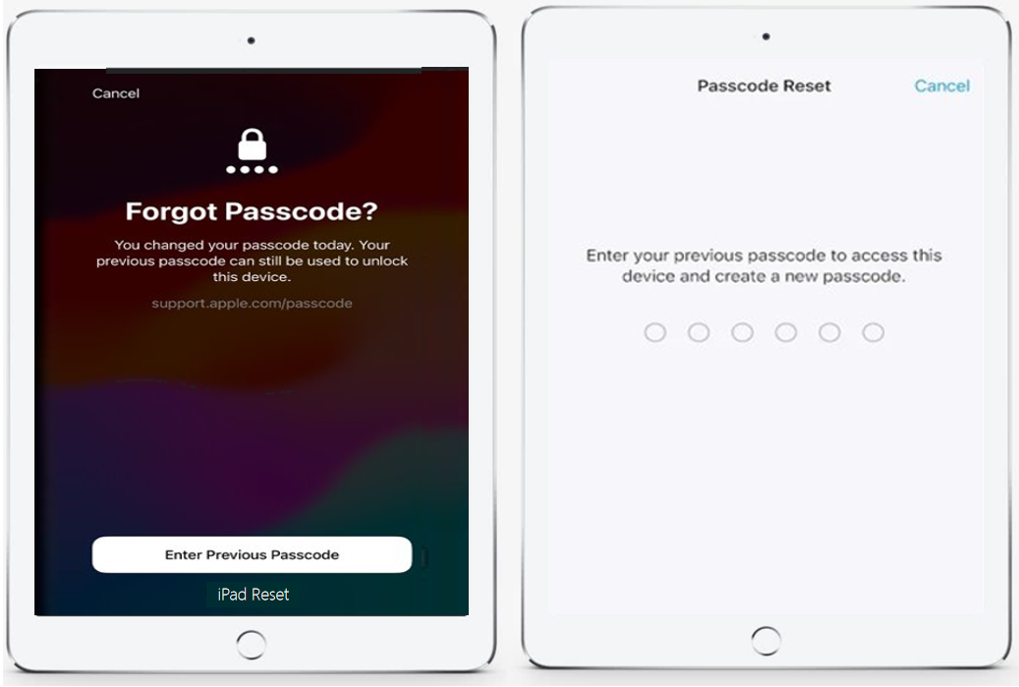
«Cerré mi iPad, pero cuando lo conecté a mi MacBook Pro (la única computadora con la que se ha sincronizado), mi iTunes ya no lo reconoció. ¿Hay alguna manera de desbloquear el código de acceso de iPad sin una computadora?»
La publicación de Reddit resalta un problema común: estar bloqueado de un iPad. Es importante tener en cuenta que los nuevos métodos para desbloquear dispositivos iOS han surgido con actualizaciones como iOS 17. Sin embargo, muchas personas pueden no ser conscientes de estas nuevas opciones, lo que hace que sea esencial explorar posibles soluciones para este problema común. Olvidar el código de acceso de su iPad puede ser la peor pesadilla, especialmente si no puede usar su computadora o iTunes. En este caso, no estás solo. Aprendamos Cómo desbloquear el código de acceso del iPad sin computadora.
Parte 1. Últimos métodos para desbloquear el código de acceso del iPad sin computadora 2023
1. Cómo desbloquear el código de contraseña del iPad sin computadora usando la función de reinicio de código de contraseña
Si olvida su nuevo código de acceso durante las próximas 72 horas y se ve cómo desbloquear el código de acceso del iPad sin computadora, puede usar su código de acceso anterior para restablecer su código de acceso iOS 17. El código de acceso de su iPad cambiará en las últimas 72 horas, y recordará el anterior. Ahora, veamos cómo usar el código de acceso anterior para restablecer el nuevo código de acceso y desbloquear el iPad.
Paso 1: “El iPad no está disponible. Vuelva a intentarlo en X minutos. Escriba el código de acceso incorrecto varias veces hasta que vea la página Support.apple.com/passcode.
Paso 2: ¿Olvidaste tu código de acceso? Esta opción aparece en la esquina inferior derecha del iPad. Y en nuestro caso, apareció después de probar el código de acceso incorrecto por octava vez.
Paso 3: En la siguiente pantalla, notará que puede acceder a él utilizando su código de acceso anterior. Toque Entrar el código de contraseña anterior.
Paso 4: En la página de reinicio de código de acceso iOS 17, ingrese el código de acceso anterior para acceder a este dispositivo y cree un nuevo código de acceso.
Pros:
- Este método le permite desbloquear el código de acceso de su iPad sin necesidad de una computadora
- El proceso es relativamente sencillo, que implica algunos pasos simples.
- El uso de la función de reinicio de código de contraseña no borra sus datos
Contras:
- Este método solo se puede usar si ha cambiado su código de acceso en las últimas 72 horas.
- El viejo código de contraseña puede ser recordado por su dispositivo, lo que podría ser una preocupación de seguridad.
2. Cómo entrar en iPad sin contraseña o una computadora utilizando la función de reinicio del iPad
La última actualización de iOS 17 trajo una característica práctica emocionante al iPhone y iPad llamada «Restablecimiento de iPhone/iPad». Esta característica adicional está diseñada para proporcionar una solución efectiva para desbloquear iOS 17 y restablecer el código de acceso. Esta sección describe un proceso simple para aprovechar esta característica para recuperar el acceso a su dispositivo.
Paso 1: Ingrese el código de acceso incorrecto muchas veces hasta que vea la opción de código de acceso olvidado.
Paso 2: En la pantalla posterior, toque el reinicio de inicio del iPad.
Paso 3: Después de eso, se le alentará a dar el código de contraseña para la ID de Apple conectada al dispositivo.
Suggested read: Cómo restablecer de fábrica un iPhone sin código de acceso – aplica a todos los modelos
Paso 4: Una vez que haya ingresado la contraseña correcta, su iPad se restablecerá y podrá usarla como una nueva.
NOTA:Si está ejecutando iPados 15.2 y más, aquí puede llamarse «borrar iPad».
Pros:
- No requiere una computadora o un código de acceso antiguo
- El proceso es relativamente simple y no involucra pasos técnicos complejos.
Contras:
- Debe recordar su contraseña de ID de Apple, ya que es una parte crucial del proceso
- Este método depende de las condiciones específicas mencionadas y puede no estar disponible para todas las situaciones.
Parte 2. Métodos tradicionales para desbloquear el código de acceso del iPad sin computadora
1. Cómo omitir el código de contraseña del iPad sin una computadora utilizando la función Eraase iPad
Cómo eliminar el código de acceso del iPad sin una computadora: si ya ha habilitado la configuración de borrado automático, entonces esta configuración también será un buen ayudante para resolver cómo eliminar el código de acceso del iPad sin una computadora. Si olvida la contraseña de su iPad e ingresa el código de acceso incorrecto diez veces, el iPad borrará automáticamente sus datos y código de acceso existentes. Reinicie el iPad para usarlo como un nuevo iPad. Sin embargo, esta configuración debe estar abierta de antemano.
Los pasos para omitir el código de contraseña del iPad usando la función ERASE iPAD son similares a los pasos de reinicio del iPad en la Parte 1.
2. Cómo desbloquear el código de contraseña del iPad sin una computadora usando Buscar mi aplicación
Otra solución obvia de desbloqueo de iPad disponible de Apple es usar la aplicación «Find My» en otro iPad, iPhone, iPod Touch o Mac. En este caso, se eliminarán todos los datos en la tableta, pero es posible volver al menos al iPad y usarlos nuevamente.
Olvidé mi código de acceso usando Find iPhone en iCloud.com. Al igual que cómo desbloquear un iPad sin una computadora, la función Buscar iPad en su dispositivo debe activarse antes de desbloquearlo.
Paso 1: Si no tiene una computadora, debe obtener otro iDevice e iniciar sesión con la cuenta de Apple que usa en su iPad. Luego abra la aplicación «Buscar».
Paso 2: Cuando lo abra, debería ver el iPad en el mapa. Si no lo ve, toque «dispositivos» en la parte inferior de la pantalla.
Paso 3: Toque el iPad desde la lista de dispositivos.
Paso 4: Toque hacia arriba desde la parte inferior de la ventana emergente, y si está seguro de que no recuerda el código de contraseña del iPad, seleccione «Borrar este dispositivo». Esto restablecerá el código de acceso del iPad sin una computadora personal y la de la tableta.
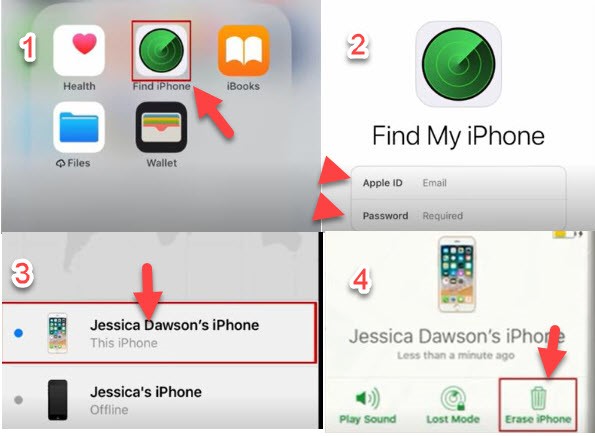
Parte 3. La mejor manera de desbloquear el código de acceso del iPad con la computadora pero sin PassCodeHot
Si olvida su contraseña y se bloquea de su iPad, el proceso típico de restablecerlo puede ser muy tedioso. Pero las soluciones más simples están disponibles en forma de herramientas de terceros, y Ultfone iPhone Uplock se destaca entre ellas. Es una herramienta rápida y eficiente que le permite iniciar el proceso de desbloqueo simplemente instalándolo.
Como desbloqueador de dispositivos iOS IOS, Ultfone iPhone Uplock puede desbloquear el código de acceso a la pantalla de su dispositivo y la contraseña del tiempo de pantalla y el mdm de omitido. El proceso de desbloqueo es increíblemente fácil de usar.
Características clave del desbloqueo de iphone ultfone
- Romper el código de acceso para el iPad y entrar sin ningún código de contraseña
- Desbloquee el código de acceso del iPad sin iTunes, iCloud o Siri.
- Arregle los problemas de desbloqueo del iPad, como cuando expira el código de acceso de su iPhone, o su iPhone no acepta el código de acceso correcto.
- Desbloquee la pantalla de bloqueo para todos los iPads y iPhones, incluida la ID de touch de código de contraseña de 4 dígitos/6 dígitos.
- Omite fácilmente el código de contraseña del tiempo de pantalla (sin pérdida de datos) y MDM.
- Admite todos los modelos de versión y iPad de iOS, incluidos iOS 17 y iPad 9th Generation.
COMPRAR AHORA
COMPRAR AHORA
Aquí le mostramos cómo desbloquear completamente el código de acceso del iPad sin computadora:
¡Descargue Ultfone iPhone Uplock GRATIS para borrar su iPad ahora!
COMPRAR AHORA
COMPRAR AHORA
Parte 4. Preguntas frecuentes sobre el desbloqueo de código de contraseña de iPad sin computadora
P1: ¿Puedes desbloquear un iPad sin el código de acceso y la computadora?
Sí, se han mencionado varios métodos anteriormente que le permiten desbloquear su iPad sin perder datos. Sin embargo, es importante saber que los métodos que no requieren una computadora pueden tener requisitos previos y inconvenientes específicos.
Es esencial comprender estos factores para determinar el enfoque más adecuado para su situación. Recomendamos usar UltFone iPhone Uplock para desbloquear su iPad en una PC, ya que ofrece una solución perfecta sin limitaciones.
P2: ¿Qué debe hacer si ha olvidado su código de acceso de su iPad?
Puede desbloquear su iPad incluso si ha olvidado su código de acceso. Puede desbloquearlo directamente desde la pantalla de bloqueo o utilizar aplicaciones de terceros con herramientas profesionales como la herramienta UltFone.
P3: ¿Cómo desbloquear el código de acceso del iPad sin una computadora que usa iTunes?
Desbloquear un código de acceso para iPad usando iTunes requiere una computadora. iTunes debe ejecutarse en una PC, ya sea una computadora Windows o Mac. Si no tiene acceso a una computadora, pero aún necesita desbloquear su iPad, considere explorar los métodos sin computadora mencionados anteriormente.
Conclusión
En conclusión, ha aprendido cómo desbloquear el código de acceso del iPad sin computadora. La necesidad de desbloquear un paso de contraseña de iPad es una situación común que enfrentan muchas personas. Afortunadamente, hay nuevos métodos disponibles para abordar este problema. Si bien estos métodos pueden venir con requisitos y limitaciones específicos, una solución altamente recomendada es el UltFone iPhone Uplock.
